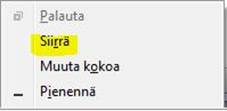
Lemonsoftin käyttö on sujuvampaa, kun käytössäsi on kaksi näyttöä. Voit pitää auki useita ikkunoita ja näet niiden sisällön paremmin kuin yhdeltä näytöltä.
Mutta jos sitten poistatkin toisen näytön käytöstä, saattaa avattu ikkuna jäädä toiseen näyttöön. Mainittakoon vielä, että useassa tapauksessa tämä toinen näyttö voi tarkoittaa esimerkiksi neuvotteluhuoneessa käytettyä videotykkiä, joka on toiminut laajennettuna työpöytänä eli toisena näyttönä.
Saat kuitenkin siirrettyä aktiivisen näytön näkyviin. Kyseinen ongelmatilanne ei ole varsinaisesti Lemonsoftiin liittyvä tilanne, mutta asiaa on kysytty meidän suunnaltamme usein, joten olemme keränneet ohjeeseen muutaman esimerkin, joiden avulla tilanteesta voi päästä eteenpäin.
Esimerkki1:
Aiemmissa Windows versioissa tämä olisi onnistunut niin, että taskbarin päällä olevasta ohjelman kuvakkeesta olisi valittu hiiren oikea ja move käsky. Windows 7:ssa tämä ei ole enää suoraan mahdollista, mutta Windows 7:ssa saat vanhanmallisen tilannekohtaisen menun auki valitsemalla SHIFT + Hiiren oikea painike.
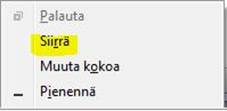
Tätä valintaa et kuitenkaan saa auki, jos ohjelmassa on useita käyttöliittymiä päällekkäin

Tällöin voit toimia seuraavasti:
Valitse ALT + TAB ja valitse Lemonsoft ohjelmien listasta
Valitse ALT + SPACE (et näe mitään koska tämä avaa menun näytössä, joka on piilossa toisessa näytössä)
Valitse R (restore)
Valitse ALT + SPACE
Valitse M (move)
Siirrä näyttö oikealla tai vasemmalla nuolella aktiiviseen näyttöön.
Esimerkki2:
1.) Vie hiiri tehtäväpalkkiin, piiloutuneen ikkunan kohdalle ja odota, että ikkunan esikatseluruutu avautuu
2.) Vie hiiri esikatseluruudun päälle ja klikkaa oikealla
3.) Valitse kontekstivalikosta Siirrä.
4.) Painele muutaman kerran nuolinäppäimiä (tämä käynnistää siirron)
5.) Nyt hiiren liikuttaminen siirtää ikkunaa
6.) Siirrä
ikkuna kokonaan näkyviin
Esimerkki3:
Windows 7 käyttöjärjestelmässä voi käyttää myös näppäinyhdistelmää ”Windows-näppäin” + ”P”. Tämä avaa ikkunan, jolla voidaan kertoa Windowsille montako näyttöä on käytössä.
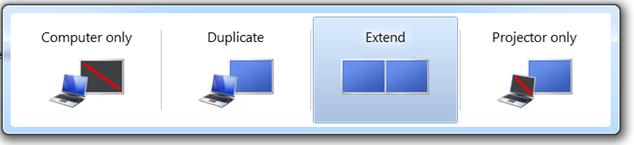
Mikäli tässä kohtaa valitset esimerkiksi Computer only (Vain tietokone) -vaihtoehdon pitäisi kaikkien ikkunoiden siirtyä tällä ainoalle käytössä olevalle näytölle.
Mikäli edellä mainitut esimerkit eivät
onnistu...
Voit poistaa Lemonsoftin asetukset ongelmanäytön osalta
suoraan tietokannasta.
Kysely joka palauttaa käyttöliittymien asetukset:
select * from form_settings
Kysely joka poistaa käyttäjän asetukset 'frmFindCustomer' nimisestä näytöstä (asiakaslista):
delete from form_settings where form_name = 'frmFindCustomer'